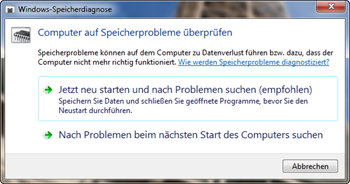Vermutet man, dass es Probleme mit dem Arbeitsspeicher (RAM) gibt oder wird man von Windows bereits aufgefordert, dies zu tun, so bietet Windows (seit Windows Vista) das Speicherdiagnose-Tool an. Es überprüft den Arbeitsspeicher auf etwaige Fehler. Dies geschieht vollkommen automatisch – für Power-User gibt es aber auch noch einige, erweiterte Optionen.
Um das Speicherdiagnose-Tool zu starten, drückt man [Win]+[R] und führt anschließend MdSched.exe aus. Jetzt kann man sich entscheiden, ob man das Tool sofort oder erst beim nächsten Start ausführen möchte. Entscheidet man sich dafür, das Tool sofort zu starten, sollte noch nicht gespeicherte Arbeit zuvor gesichert werden.
Möchte man das Tool den Test automatisch durchführen lassen, so muss man nach dem Neustart nur mehr auf das Ergebnis warten (dies kann unter Umständen auch etwas länger dauern). Für die erweiterten Optionen drückt man beim Start des Speicherdiagnose-Tools [F1]. Anschließend können folgende drei Optionen angepasst werden:
- Testmix – legt die Testart fest (Minimal, Standard oder Erweitert, die Arten werden im Tool näher beschrieben)
- Cache – legt die Cacheeinstellung fest (Standard, Aktiv oder Inaktiv)
- Durchlaufanzahl – gibt an, wie oft der Test durchgeführt werden soll.
Um den Test zu starten, drückt man anschließend [F10].
Sollten Probleme mit dem Arbeitsspeicher aufgetreten sein, so wendet man sich am besten an den Computer-Hersteller.